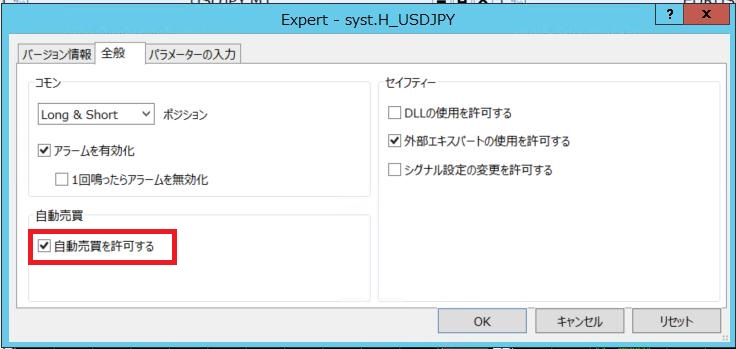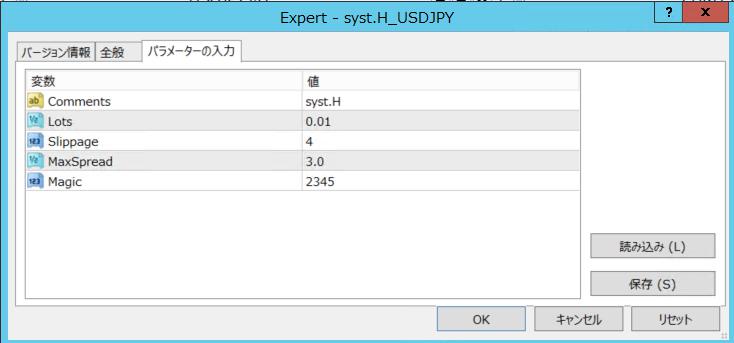新規チャート設定/ドル円とユーロドル(USDJPY・EURUSD)
【まずはマウスポインターを出す】
三本線をタップしてマウスポインターにしてください。




こちらはドル円のみで運用する場合のチャート設定になります。

ココに注意
※自動売買ボタンを"自動オフ(赤色)"にしてから行ってください。
【新規チャートの設定方法】
【USDJPYのチャートを2枚出します】
①新規チャートをクリックしてUSDJPYをクリック、EURUSDをクリックします。
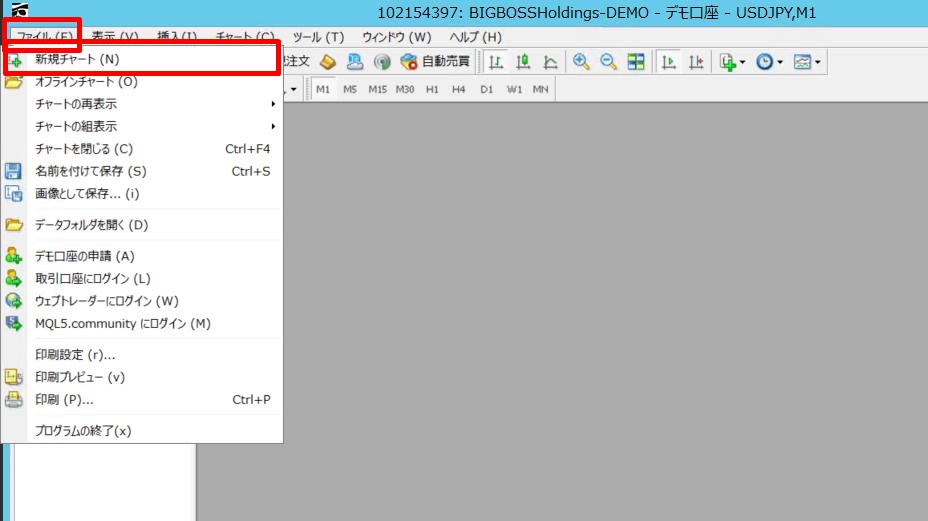
2枚のチャートが出てくればOKです

②チャートの整列をします

【時間軸を設定します】
③各チャート表を選択して
両方ののチャートの時間軸をM1を選択)

時間軸の設定をこのようにします

【チャートの設定の方法(ニコちゃんマークを出します)】
【USDJPY.M1チャートに「syst.H_USDJPY」の設定】
USD/JPY(M1)を選択して
エキスパートアドバイザの中の「syst.H_USDJPY」をダブルクリックして
設定画面を開きます
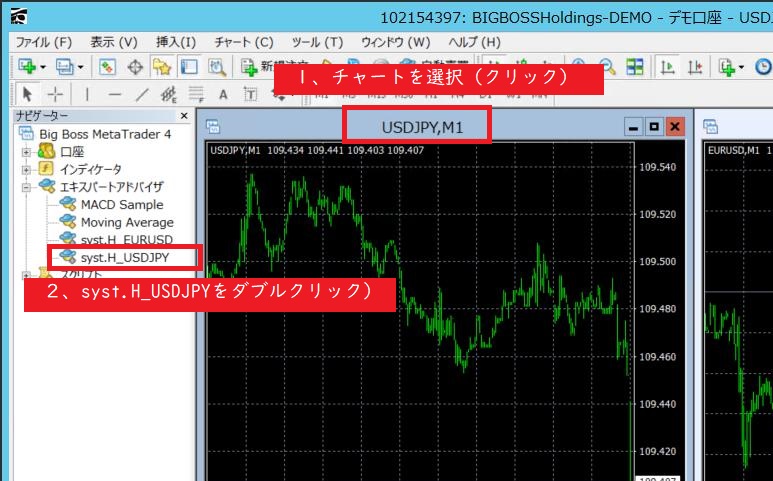
全般タブのlong&shortを選択(初期設定のまま)
自動売買を許可するにチェックをいれます
これでチャート右上にニコちゃんマークが表示するようになります。
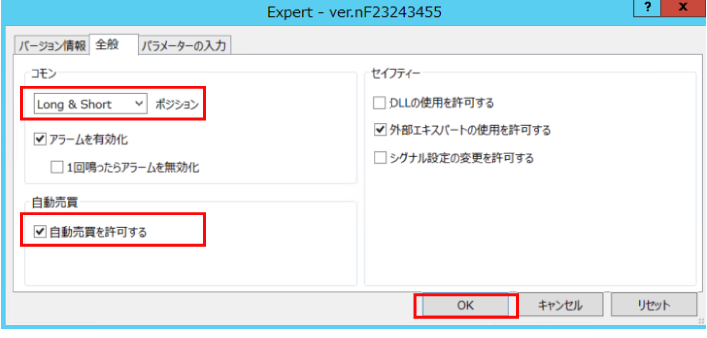
パラメーター入力タブはそのまま。
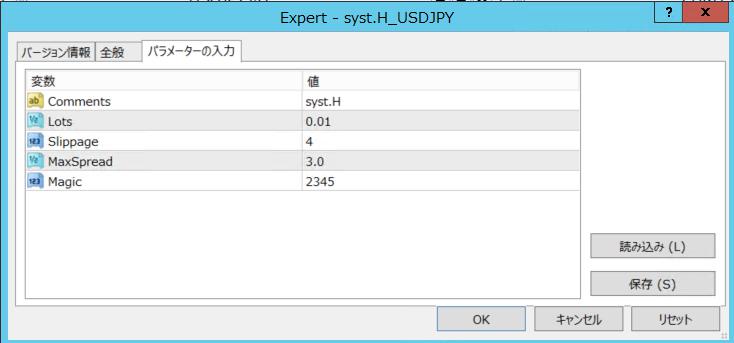
【EURUSD.M1チャートに「syst.H_EURUSD」の設定】
EURUSD(M1)を選択して
エキスパートアドバイザの中の「syst.H_EURUSD」をダブルクリックして設定画面を開きます
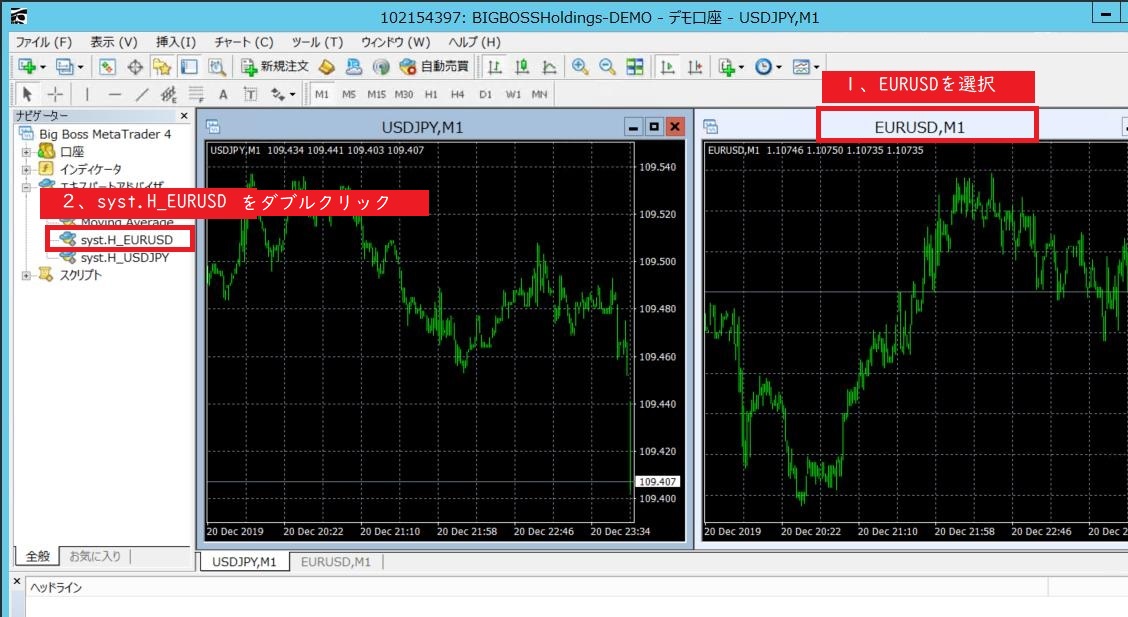
全般タブのOnly Shortを選択し、自動売買を許可するにチェックをいれます
これでチャート右上にニコちゃんマークが表示するようになります。
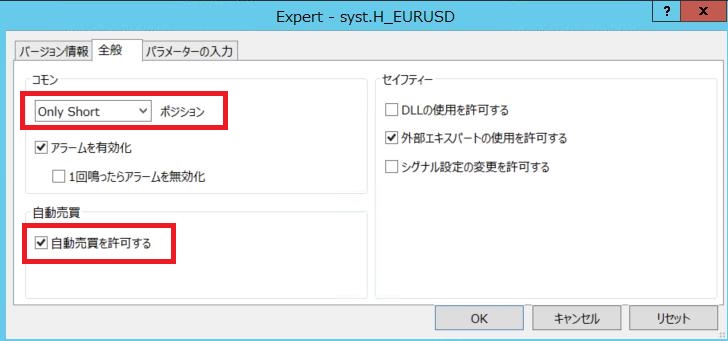
パラメーター入力タブはそのまま。
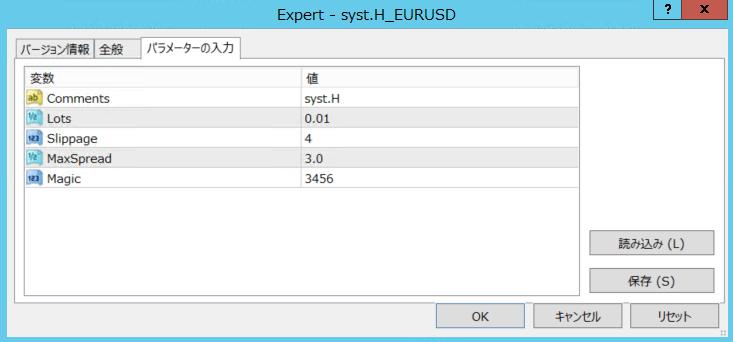
【今後、自動売買のオン/オフ・ロット数の変更をしたくなった時】
左チャートのUSD/JPY(M1)を選択して
ニコちゃんマークをクリックします
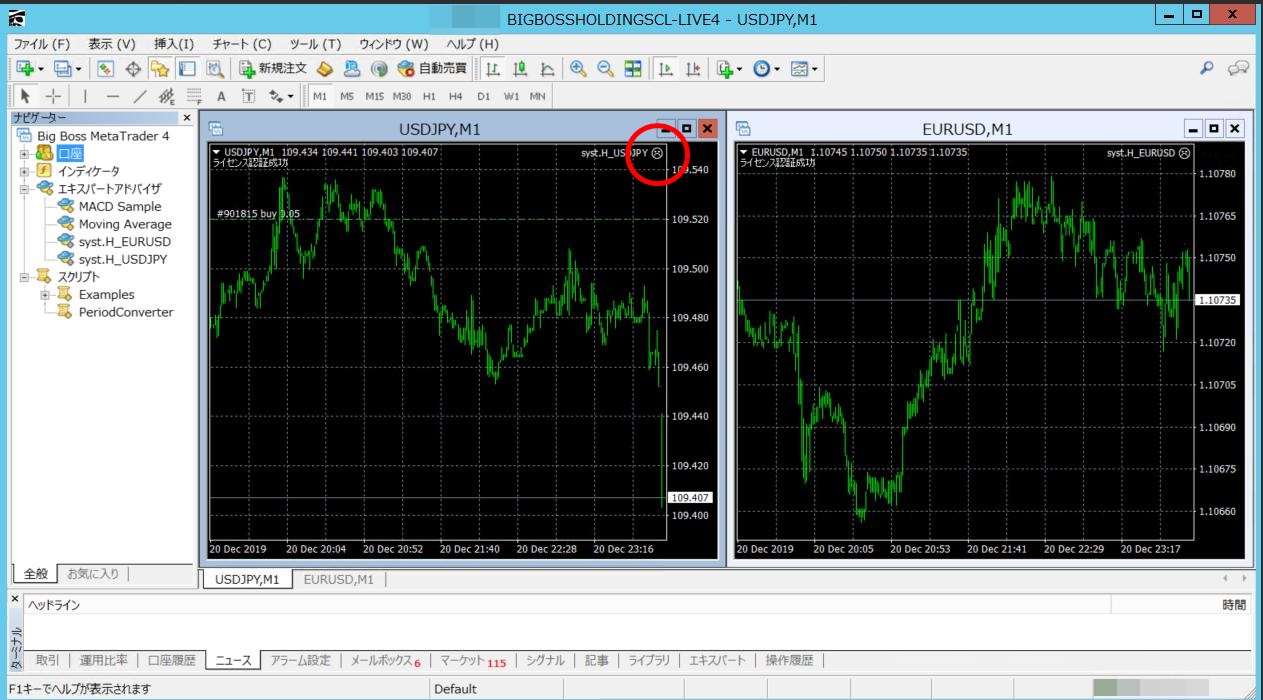
自動売買を許可するにチェックorチェックを外す